Apple hat dem iPad mit iOS 11 endlich ein fast dediziertes Betriebssystem spendiert. Es setzt endlich den Fokus auf die professionelle Funktionalität und lässt das im Multitasking erkennen. Und Drag & Drop ist hier mit Sicherheit das beste Beispiel, dass ein iPad ein Computerersatz sein kann.

Die Zwischenablage und auch die Sache mit Drag & Drop ist eine große Neuigkeit am iPad unter iOS 11. Es benötigt auch für den erfahrenen Nutzer eine Lernkurve, um hinter die Thematik zu blicken. Auch ich hatte da zu Beginn echt meine Probleme. Heute bin ich da echt fit und nutze das Feature so oft wie möglich und reize es so gut wie möglich aus. Dabei hilft mir eine neue Pro-App, die den Fokus auf exakt diese iOS-Funktion legt.
Dropped: Drag & Drop Clipboard ist eine eigenständige App und derzeit nur für das iPad zu haben. Sie sollte einen festen Platz im Dock bekommen, denn hier kann sie ihre Funktionen wirklich frei entfalten und ist nun mal auch immer direkt für das Multitasking griffbereit. Die App sammelt auf Wunsche per Drag & Drop Dinge ein. Das kann alles sein, dass sich per Drag & Drop schnappen und ablegen lässt. Also eine Url, ein Bild, ein gesamter Tweet oder auch ein markierter Text und in der Regel all der Inhalt in Apps, die auch für iOS 11 optimiert wurden.
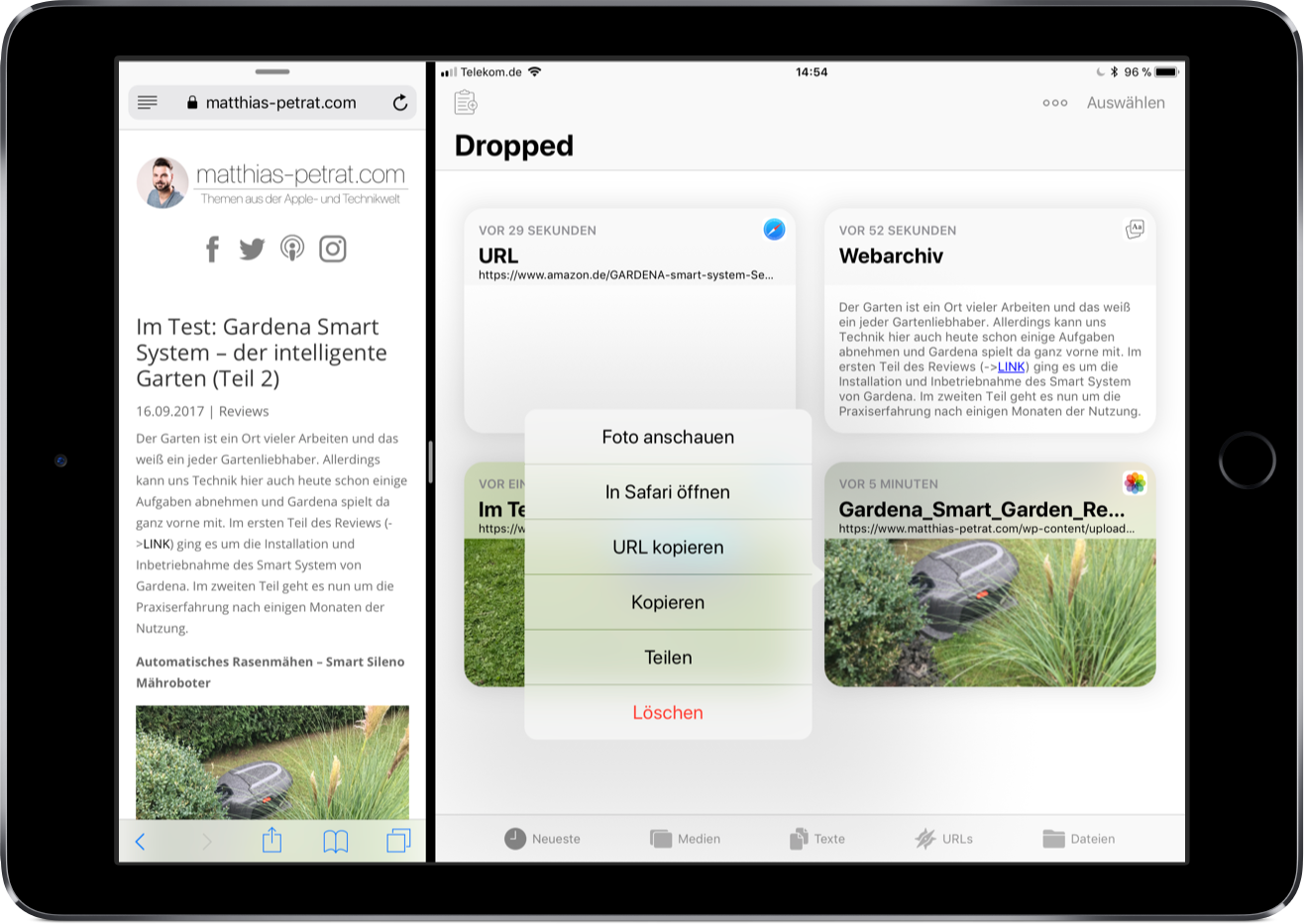
Wer viel im Netz surft, der findet immer wieder Dinge die er für später speichern möchte. Ein Read-It-Later-Dienst wäre hier absolut unfokussiert und eher für reine URLs gedacht. Dropped ist eine große, einsehbare Zwischenablage in App-Gestalt. Die App unterstützt nahezu jeden Dateityp wie Fotos, Videos, Texte, Mails, Map-Standorte, Notizen, Numbers- und Pages-Dokumente, PDFs, Kontakte, URLs, Webarchive und viel mehr – und nimmt alles schnell per Drag & Drop oder auch Kopieren & Einfügen an und auf. Daten lassen sich einmal per Drag & Drop aber auch über die Zwischenablage in die App kippen. Hat man also einen Inhalt in der Zwischenablage liegen, reicht ein Tipp auf das Zwischenablagesymbol in der App und schon wird der Inhalt dort herausgenommen und in Dropped abgelegt. Gleiches geht auch über das Kontextmenü. Dateien lassen sich betrachten aber auch in zugehörigen Apps öffnen bzw. weiterverarbeiten.

Alle Dateien liegen lokal auf dem iPad und werden nicht mit anderen Geräten synchronisiert. Ich mag diese Denkweise eines lokalen Speichers auf einem Notebookersatzgerät wirklich sehr, denn das iPad ist mein Hauptgerät, wenn es um mein Surfverhalten geht. Das macht es mir möglich, dass ich einzelne Seiten nach Inhalten abgrasen kann. Dropped sortiert Inhalte in vier Kategorien – Medien, Texte, URLs und Dateien. So hat man schnell vier Stammordner zur Navigation parat. Alle neusten Ablagen werden in einem gesonderten Reiter zur Voransicht vorgelegt. Wer seine abgelegten Inhalte weiterverarbeiten will, kann das über die Teilen-Schnittstelle vollziehen. So werden bei mir gefundenen Bilder in andere Speicher gekippt, per AirDrop an den Mac geschickt oder auch mit WorkFlow weiterverarbeitet. In der App abgelegte Inhalte lassen sich natürlich auch per Drag & Drop herausnehmen. So wurden alle Bilder in diesem Artikel im Multitasking aus der Dropped-App per Drag & Drop in die WordPress-Oberfläche in Safari gezogen. Die Entwickler (->LINK) setzen derzeit alles an die App für das iPad, sind aber der Überzeugung, dass das iPhone hier ebenfalls mitspielen sollte. Das iPad hat mit iOS 11 wirkliche einen Schub nach vorne gemacht und Apps wie Dropped reizen diesen Aspekt mit einem einfachen aber dennoch professionellen Anwendungsgebiet aus.
Dir hat dieser Artikel gefallen? Dann würde ich mich über eine Unterstützung via PayPal sehr freuen.

|
Du möchtest keinen Beitrag mehr verpassen?
Dann empfehle ich dir meine App für iPhone und iPad mit Push-Mitteilung! |

|
Dir hat dieser Artikel gefallen?
Dann würde ich mich über eine Unterstützung freuen! |



